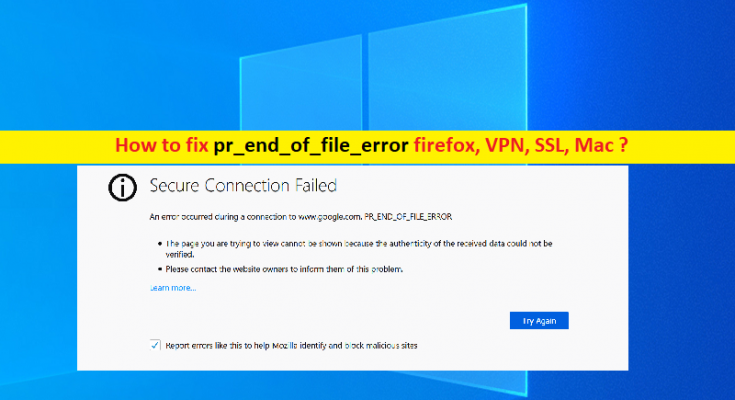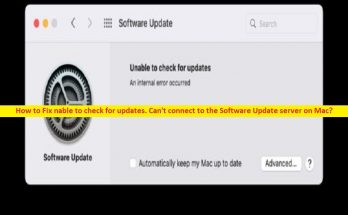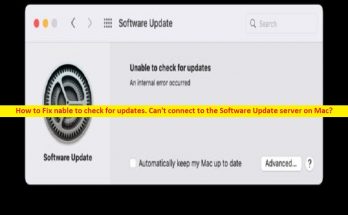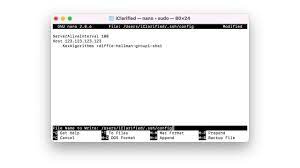Was ist „pr_end_of_file_error“ im Firefox-Browser auf dem Mac?
In diesem Beitrag werden wir darüber diskutieren, wie man pr_end_of_file_error Firefox, pr_end_of_file_error Firefox VPN, pr_end_of_file_error Firefox SSL und pr_end_of_file_error Firefox Mac repariert. Sie werden mit einfachen Schritten/Methoden angeleitet, um das Problem zu lösen. Beginnen wir die Diskussion.
‚pr_end_of_file_error‘: Dies ist ein häufiges Problem im Zusammenhang mit dem Mozilla Firefox-Browser. Dieser Fehler tritt normalerweise auf, wenn Sie versuchen, eine bestimmte/spezifische Website im Mozilla Firefox-Browser auf Ihrem Mac/Windows-Computer zu besuchen. Dieser Fehler weist darauf hin, dass der Browser keine Verbindung/Zugriff auf die Website herstellen kann, auf die Sie zugreifen möchten. Dieser Fehler wird mit dem Titel “Sichere Verbindung fehlgeschlagen” zusammen mit dem Fehlercode pr_end_of_file_error angezeigt.
Mehrere Benutzer haben über diesen Fehler berichtet und erklärt, dass sie beim Versuch, auf bestimmte Websites in Ihrem Browser zuzugreifen, den Fehler „pr_end_of_file_error“ auf dem Browserbildschirm/-tab erfahren. Dieses Problem unterscheidet sich von dem „Sichere Verbindungsfehler“, den einige Benutzer erhalten, wenn sie Google Chrome zum Besuch der Website verwenden. Das Problem kann mehrere Gründe haben, darunter die Störung des VPN- oder Proxy-Servers, falsche Verschlüsselungsvarianten, ein beschädigtes Firefox-Profil, die Störung Ihres Antivirus-/Firewalls von Drittanbietern und andere Probleme mit dem Computer.
Es ist möglich, dass pr_end_of_file_error firefox VPN aufgrund einer Störung des VPN- oder Proxy-Servers in Ihrem Computer aufgetreten ist. Sie können ggf. den VPN-Client und/oder den Proxy-Server deinstallieren, um das Problem zu beheben. Ein weiterer möglicher Grund für den Fehler kann das falsche oder beschädigte Browserprofil sein. Sie können das Problem mit dem Firefox-Browserprofil beheben, um den Fehler zu beheben. Dieses Problem kann auch auftreten, weil die Chiffren selbst falsch sind, was bedeutet, dass Sie die richtigen importieren müssen. Gehen wir zur Lösung.
Wie behebt man pr_end_of_file_error Firefox Mac?
Methode 1: Deaktivieren Sie die Sicherheitssoftware von Drittanbietern auf dem Mac
Dieses Problem kann aufgrund von Störungen durch Antivirensoftware von Drittanbietern auftreten, die auf Ihrem Mac-Computer installiert ist. Sie können Antivirensoftware von Drittanbietern auf dem Computer deaktivieren, um das Problem zu beheben. Wenn das Deaktivieren von Antivirus nicht funktioniert hat, können Sie Ihr Antivirus von Drittanbietern vollständig auf Ihrem Mac deinstallieren und danach Ihren Computer neu starten und prüfen, ob der Fehler behoben ist.
Methode 2: Deaktivieren Sie Ihren VPN- oder Proxy-Server auf dem Mac, um das pr_end_of_file_error-Firefox-VPN-Problem zu beheben
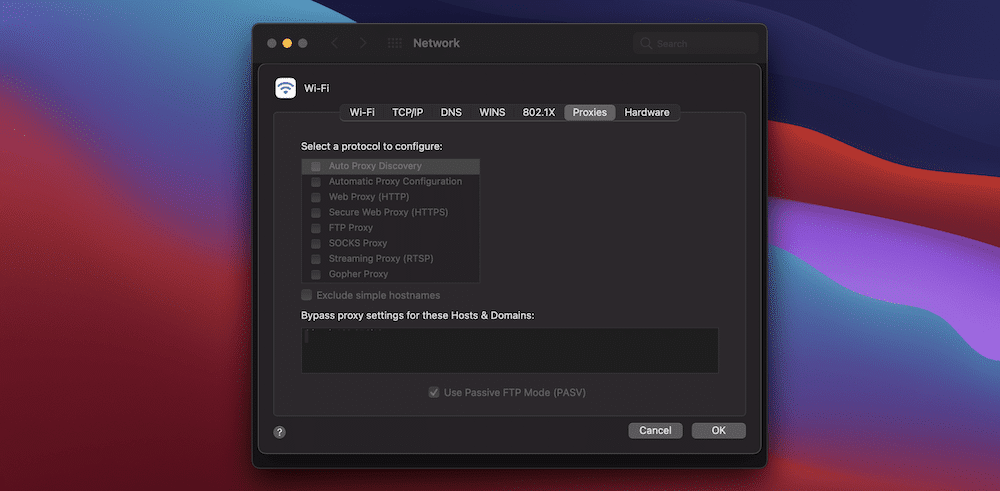
Ein weiterer möglicher Grund für das Problem kann die Störung des VPN-Clients und/oder des Proxy-Servers auf Ihrem Mac-Computer sein. Sie können Ihren VPN-/Proxy-Server im Computer deaktivieren, um das Problem zu beheben.
Schritt 1: Öffnen Sie auf dem Mac die „Systemeinstellungen“ und gehen Sie zu „Netzwerk“. Wenn Sie auf das Symbol “Sperren” klicken müssen, um Änderungen vorzunehmen, können Sie dies hier tun.
Schritt 2: Wählen Sie den von Ihnen verwendeten Netzwerkdienst wie WiFi aus, wenn Sie bereit sind, und klicken Sie dann auf die Schaltfläche „Erweitert“. Öffnen Sie auf dem nächsten Bildschirm die Registerkarte “Proxys”.
Schritt 3: Deaktivieren Sie die Option zum Proxy-Server und klicken Sie auf die Schaltfläche “Ok”, um die Änderungen zu speichern, und starten Sie Ihren Computer neu, testen Sie dann Ihre Verbindung und prüfen Sie, ob der Fehler behoben ist.
Methode 3: Setzen Sie die Secure Socket Layer (SSL)-Einstellungen von Firefox zurück, um pr_end_of_file_error Firefox SSL zu beheben
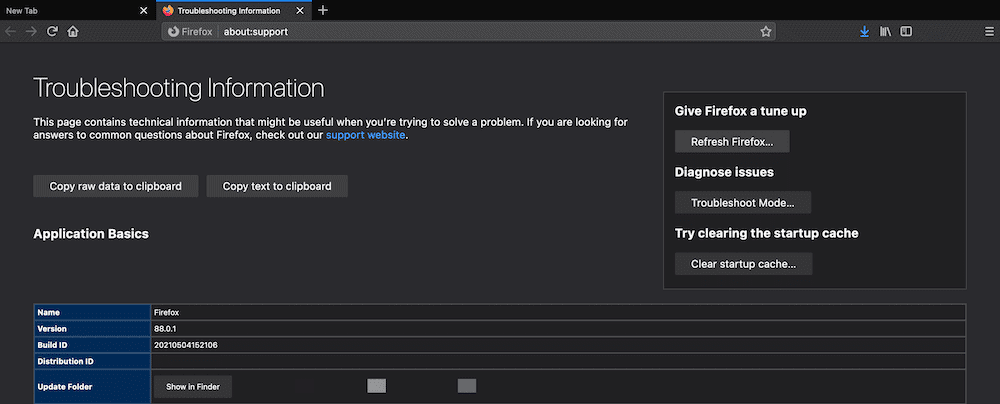
Ihr erster Instinkt könnte sein, diese Lösung zu überspringen, insbesondere wenn Sie die SSL-Einstellungen Ihres Browsers nicht berührt haben. Es lohnt sich jedoch trotzdem, diese Fehlerbehebung durchzuführen, da sie schnell durchgeführt werden kann und Ihre Probleme ohne weitere Arbeit lösen könnte.
Schritt 1: Um Ihre SSL-Einstellungen in Firefox zurückzusetzen, öffnen Sie den Browser „Firefox“, gehen Sie zum Menü „Hamburger“ und klicken Sie auf „Hilfe“.
Schritt 2: Wählen Sie „Weitere Informationen zur Fehlerbehebung“. Klicken Sie auf der geöffneten Seite / Registerkarte auf die Schaltfläche “Firefox aktualisieren”, bestätigen Sie die Aktualisierung und starten Sie Ihren Browser neu. Dadurch werden Ihre SSL-Einstellungen zurückgesetzt und überprüft, ob der Fehler behoben ist.
Methode 4: Deaktivieren Sie DNS über HTTPs in Firefox, um pr_end_of_file_error Firefox Mac zu beheben
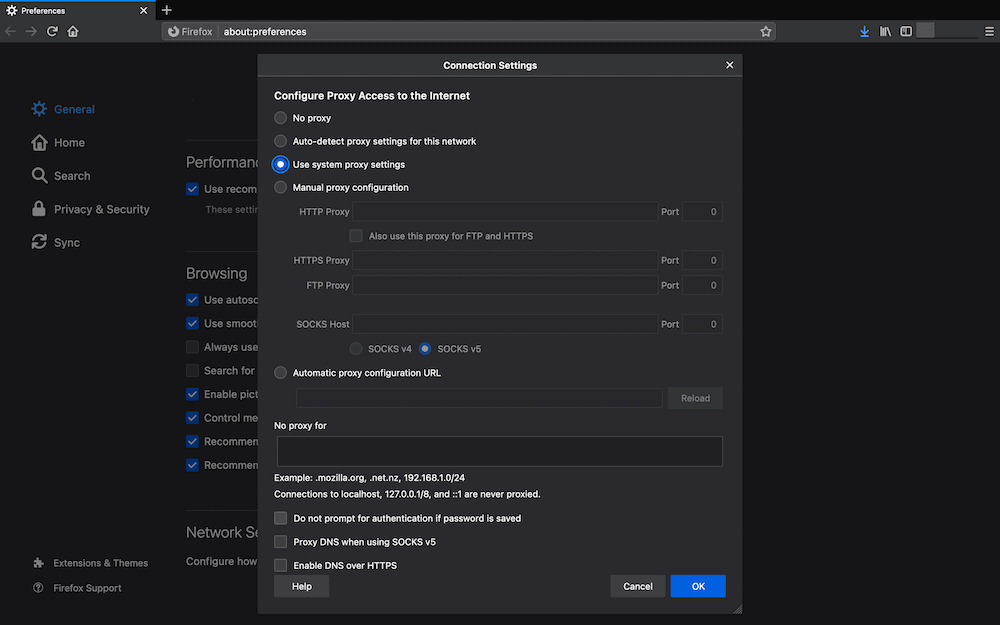
Mit Ihrem DNS können Sie mithilfe von URLs im Internet surfen. DNS über HTTPS ist das Protokoll für diese DNS-Anfragen über HTTPS. Das Ziel des Protokolls ist es, Machine-in-the-Middle-Angriffe zu stoppen und böswilliges Abhören zu verhindern, aber diese normalerweise hilfreiche Funktion von Firefodx kann den Fehler verursachen. Sie können DNS über HTTPs in Firefox deaktivieren, um das Problem zu beheben.
Schritt 1: Gehen Sie zum Bildschirm „Firefox-Einstellungen“
Schritt 2: Scrollen Sie auf der Registerkarte „Allgemein“ nach unten zum Abschnitt „Netzwerkeinstellungen“ und klicken Sie auf „Einstellungen“, um die „Verbindungseinstellungen“ zu öffnen.
Schritt 3: Suchen und deaktivieren Sie das Kontrollkästchen „DNS über HTTPS aktivieren“ und speichern Sie die Änderungen. Wenn Sie fertig sind, starten Sie Ihren Computer neu und prüfen Sie, ob der Fehler behoben ist.
Methode 5: Neues Firefox-Profil erstellen
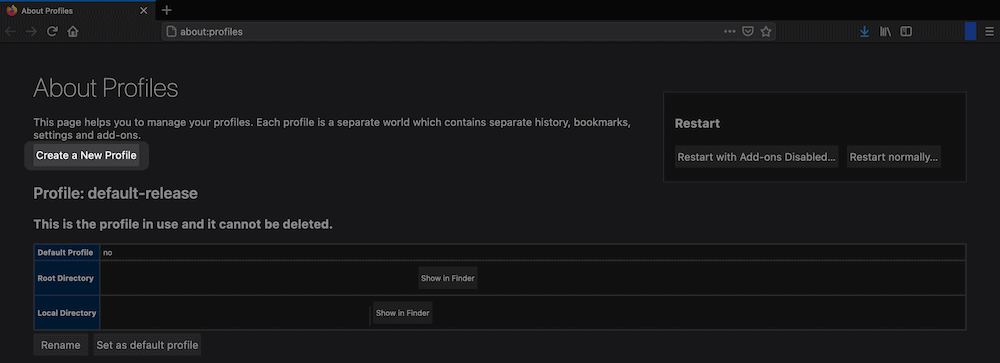
Eine andere Möglichkeit, das Problem zu beheben, besteht darin, ein neues Firefox-Profil zu erstellen.
Schritt 1: Öffnen Sie „Firefox“ in Ihrem Browser und klicken Sie auf „Lesezeichen > Alle Lesezeichen anzeigen“.
Schritt 2: Wählen Sie im Baum-Explorer die Option „Alle Lesezeichen“, wählen Sie oben die Option „Importieren und exportieren“.
Schritt 3 : Klicken Sie auf „Lesezeichen in HTML exportieren“ und speichern Sie die Datei an einem Ort, an dem Sie sie wieder erreichen können
Schritt 4: Geben Sie nun „about:profiles“ in die Firefox-URL-Leiste ein und drücken Sie die Eingabetaste, um die Profilseite zu öffnen
Schritt 5: Klicken Sie auf die Schaltfläche, um das neue Profil zu erstellen, Sie können einen neuen Benutzernamen eingeben. Nach der Bestätigung wird der neue Benutzer auf der Schaltfläche des Profilmanagers angezeigt
Schritt 6: Klicken Sie auf „Profil in neuem Browser starten“ und prüfen Sie dann, ob der Fehler behoben ist. Wenn ja, können Sie „Lesezeichen aus HTML importieren“ auswählen, um Ihre Lesezeichen erneut zu importieren.
Wie vermeide ich pr_end_of_file_error Firefox in Zukunft?
- Sie sollten regelmäßig überprüfen, ob Ihr Antivirenprogramm auf dem neuesten Stand und kompatible Version ist und sicherstellen, dass Ihr Antivirenprogramm die Internetverbindung und den Zugriff auf einige Websites nicht blockiert. Wenn dies der Fall ist, können Sie Ihr Antivirenprogramm vorübergehend deaktivieren, während Sie auf die Site zugreifen.
- Sie sollten prüfen, ob VPN- oder Proxy-Einstellungen den Fehler nicht verursachen und wenn ja, sollten Sie diese beim Surfen im Internet deaktivieren.
- Ihre SSL-Einstellungen sind oft optimal eingestellt. Daher könnte das Herumbasteln an ihnen, wenn Sie kein Experte sind, eine Katastrophe bedeuten.
Fazit
Ich bin sicher, dieser Beitrag hat Ihnen geholfen, wie Sie pr_end_of_file_error Firefox, pr_end_of_file_error Firefox Mac, pr_end_of_file_error Firefox VPN, pr_end_of_file_error Firefox SSL mit mehreren einfachen Schritten / Methoden beheben können. Sie können unsere Anweisungen dazu lesen und befolgen. Das ist alles. Bei Anregungen oder Fragen schreiben Sie bitte unten in das Kommentarfeld.